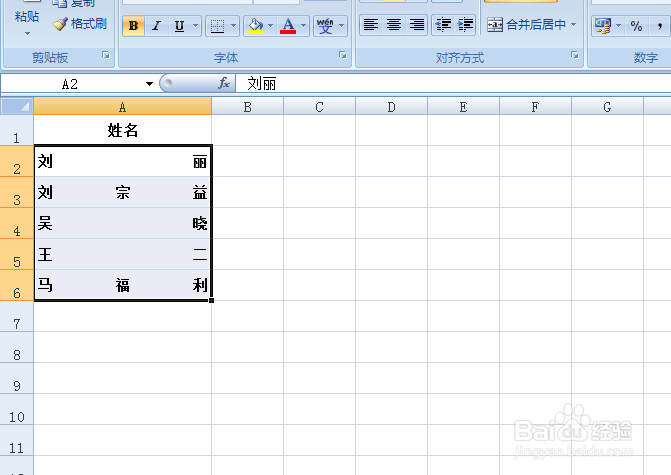1、如本例,要求将下图中A2:A6单元格区域中的文本内容分散对齐。
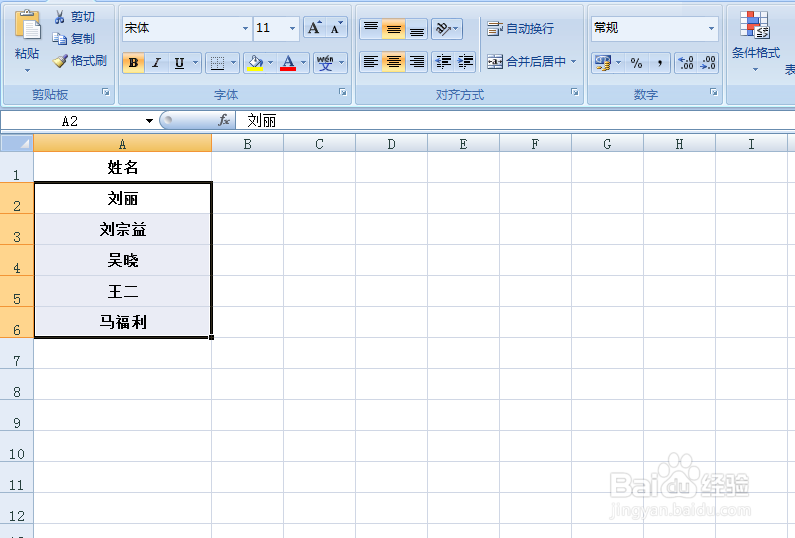
2、选中A2:A6单元格区域,点击鼠标右键,在弹出的菜单选项中点击选择【设置单元格格式】选项。

3、如下图,通过上一步骤,系统弹出了【设置单元格格式】对话框。
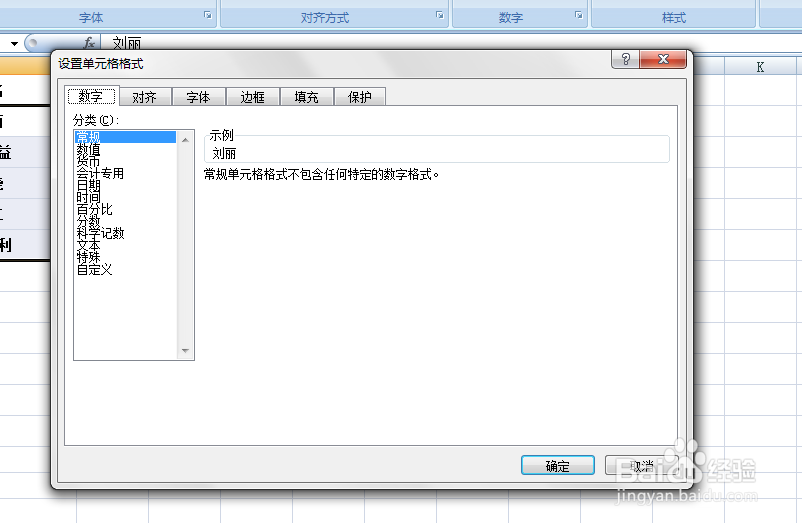
4、通过上一步骤,在系统弹出的【设置单元格格式】对话框中:点击选择[对齐]功能选项卡,点击[水平对齐]下面的选项按钮,在弹出的选项中点击[分散对齐(缩进)]选项,设置后点击【确定】按钮。
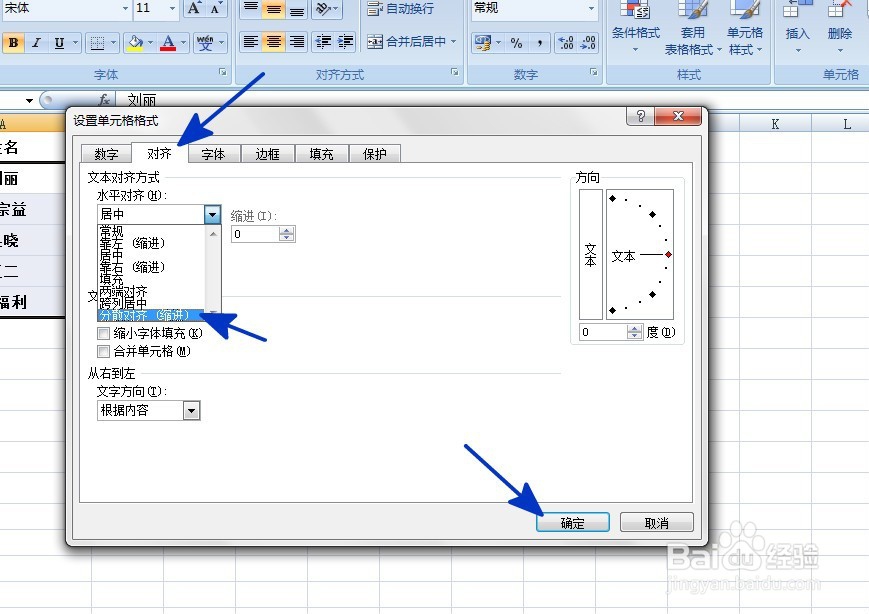
5、返回到工作表中,通过以上操作步骤,A2:A6单元格的文本内容就设置成了分散对齐的方式显示。